Rumah >Tutorial perisian >Perisian komputer >Langkah terperinci untuk menambah bintang ke langit malam menggunakan Photoshop
Langkah terperinci untuk menambah bintang ke langit malam menggunakan Photoshop
- WBOYWBOYWBOYWBOYWBOYWBOYWBOYWBOYWBOYWBOYWBOYWBOYWBke hadapan
- 2024-04-01 19:19:28954semak imbas
editor php Yuzai akan memperkenalkan anda kepada langkah terperinci menggunakan Photoshop untuk mencipta langit malam dengan bintang. Alat Photoshop adalah fleksibel dan pelbagai Melalui operasi langkah demi langkah, anda boleh belajar cara mencipta kesan langit malam yang realistik, menjadikan karya anda penuh dengan misteri dan percintaan.
1 Import foto ke dalam Photoshop, dan buat lapisan baharu 1. Tekan ALT+DEL untuk mengisinya dengan cepat dengan warna hitam.

2. Tambah [Penapis]-[Noise]-[Tambah Noise] pada lapisan 1, laraskan jumlahnya dan cipta imej langit berbintang yang asal.
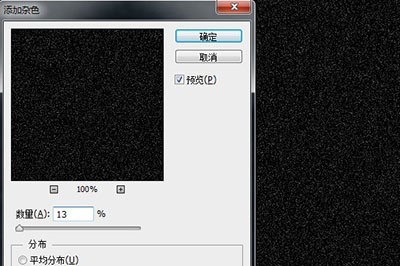
3 Tambah [Penapis]-[Kabur]-[Gaussian Blur] sekali lagi dan jejari tidak boleh melebihi 10 piksel.
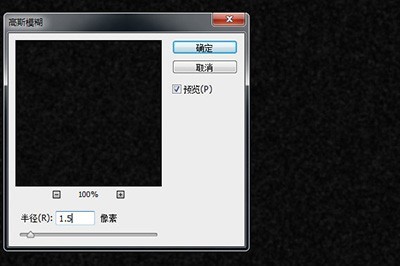
4 Klik [Buat lapisan isian atau pelarasan baharu]-[Tahap Warna] di bawah lapisan, gerakkan anak panah hitam, kelabu dan putih rapat antara satu sama lain dan modulasi bahagian kiri sehingga kesan titik bintang muncul pada skrin hitam.
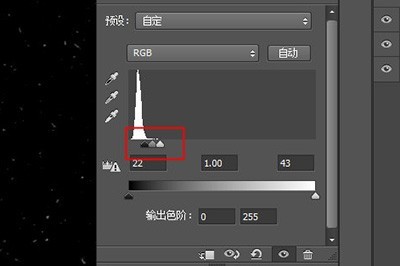
5. Selepas membuat pelarasan, tukar mod adunan lapisan 1 kepada [Skrin]. Bintang-bintang di langit malam muncul.

6 Akhir sekali, buat topeng pada lapisan 1 dan gunakan alat berus untuk mengecat bahagian lain kecuali langit berbintang.

Atas ialah kandungan terperinci Langkah terperinci untuk menambah bintang ke langit malam menggunakan Photoshop. Untuk maklumat lanjut, sila ikut artikel berkaitan lain di laman web China PHP!

